随着智能手机的普及,手机日历已经成为了我们生活中必不可少的应用。不仅可以记录我们的日常安排,还可以帮助我们更好地规划时间。但是在日程繁忙的情况下,大量的默认颜色很容易让我们分不清不同的日历事件,这时候个性化的颜色设置就显得尤为重要了。在本文中我们将会为大家介绍如何在手机日历中设置个性化的日期颜色,从而更好地管理您的时间表。
如何在手机日历中设置个性化的日期颜色?
具体方法:
1.打开手机中自带的日历软件,点击右下角的设置键。
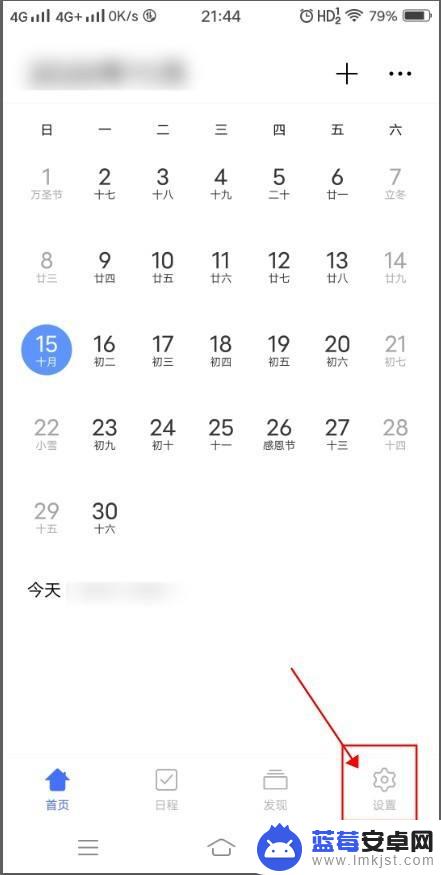
2.点击上方的日历帐号。
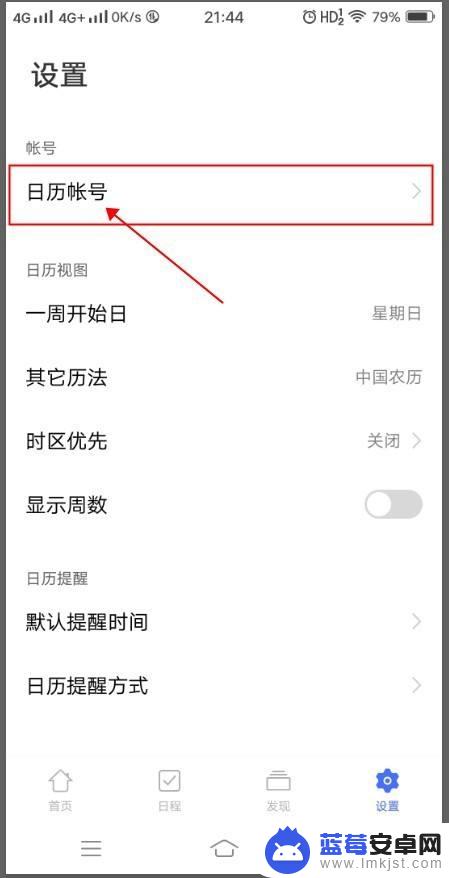
3.点击本地日历,进入具体的分类页面。
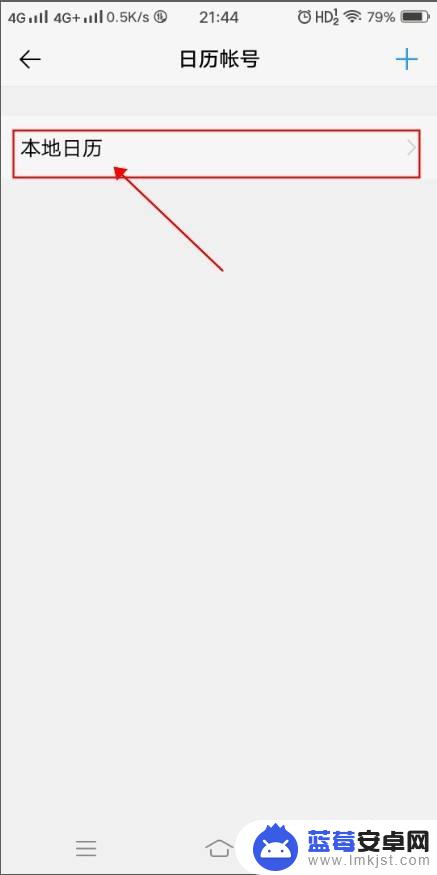
4.点击添加类型颜色,输入自己要设置的日历类型。并勾选需要的颜色。
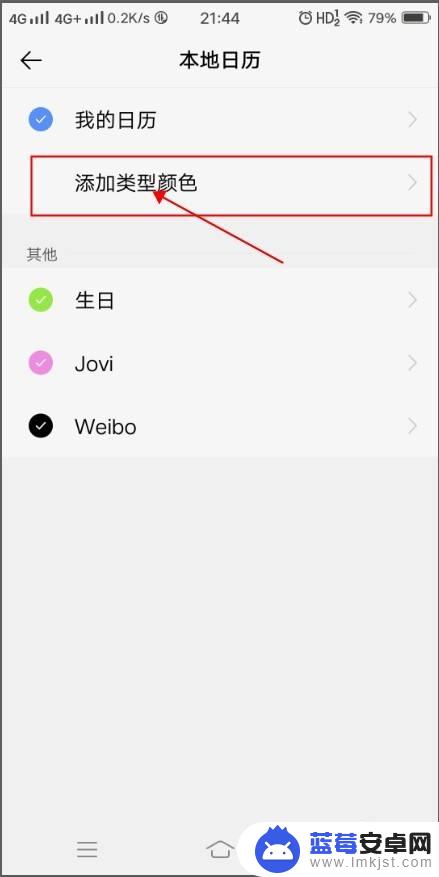
5.返回类型页面,即可看到设置好的日历类型和颜色。
点击下方默认的其他日历颜色也可以直接设置更改。
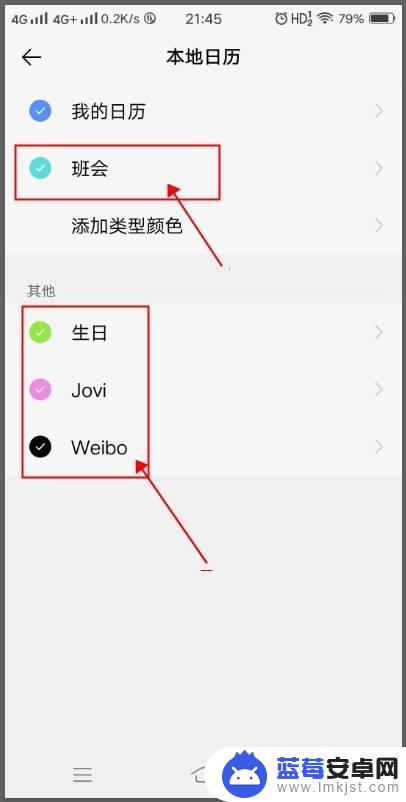
小编经过实践,发现在手机自带日历中,可以通过长按某一日期,选择“编辑事件”,再设置颜色来实现个性化的日期颜色。通过这种简单的操作,不仅可以为你的日历增添色彩,还能让你更好地管理自己的时间和安排。快快试试吧!












